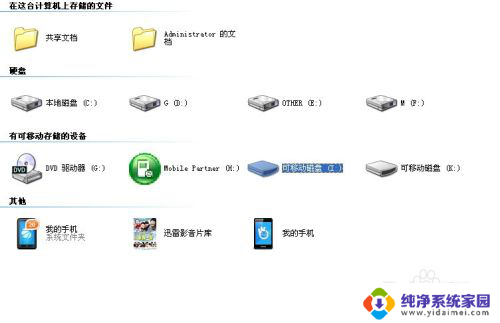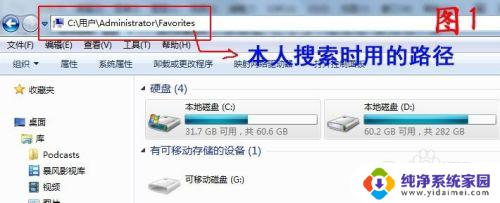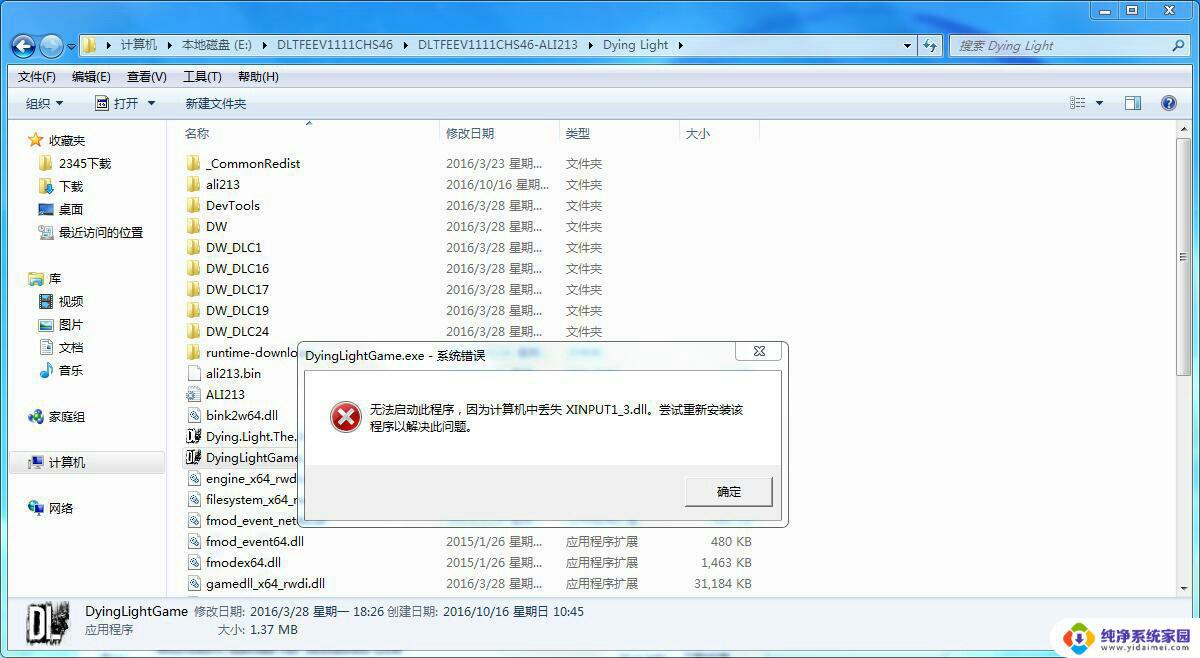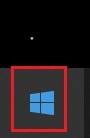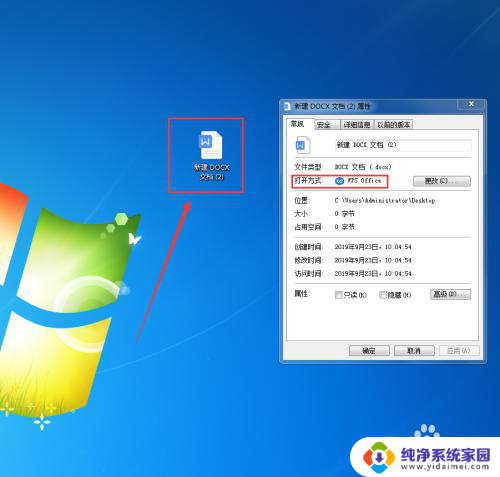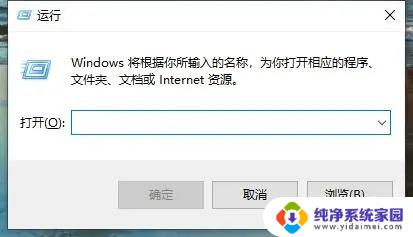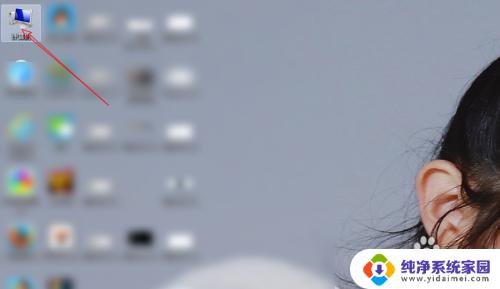host在哪个文件夹 Windows系统hosts文件位置在哪里
host在哪个文件夹,在进行网络访问时,为了方便我们记忆和更快地访问所需网站,我们经常需要对已有的DNS解析进行修改,这其中最常用的方法就是修改的系统hosts文件,那么对于Windows系统来说,究竟hosts文件位置在哪里呢?接下来我们就一起来探究一下。
具体步骤:
1.我在自己电脑桌面上添加了hosts文件的快捷打开图标,使用代码编辑工具打开hosts文件里的内容时如图这样子的。
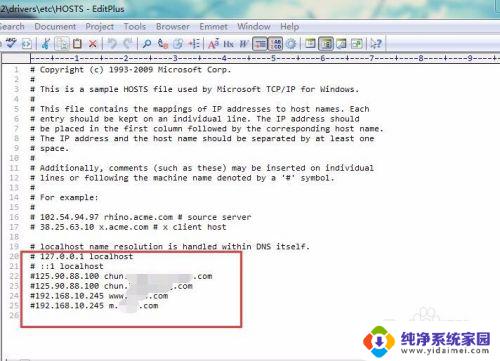
2.那么我们就通过我电脑桌面的hosts文件快捷图标找到hosts文件位置吧,首先鼠标右键hosts文件选择查看属性。我们就可以找到hosts文件的两个路径地址,目标位置就是我们的hosts文件的位置地址了,一般都是C:\Windows\System32\drivers\etc\HOSTS。如果你的电脑系统不是安装在C盘,而是在D盘的话,那么hosts文件位置就是D:\Windows\System32\drivers\etc\HOSTS。这样说大家应该就知道hosts文件位置了。
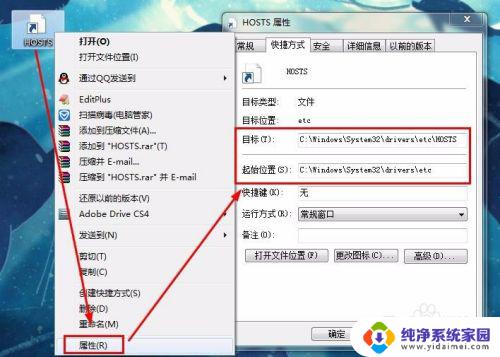
3.关知道hosts文件位置还不行,因为hosts文件位置路径比较深。有没有快速打开hosts文件的办法,那是有的,在上面的hosts文件属性窗口中点击打开文件位置就可以直接打开hosts文件地址了。

4.当然了你也可以直接复制hosts文件所在的目录地址,一般是C:\Windows\System32\drivers\etc\。然后打开我的电脑,将路径地址复制到上方的地址栏中,按回车键就可以快速打开hosts文件所在的目录地址。
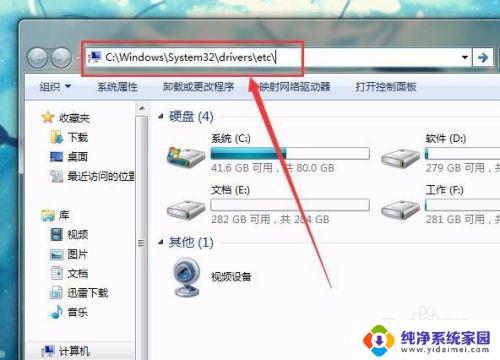
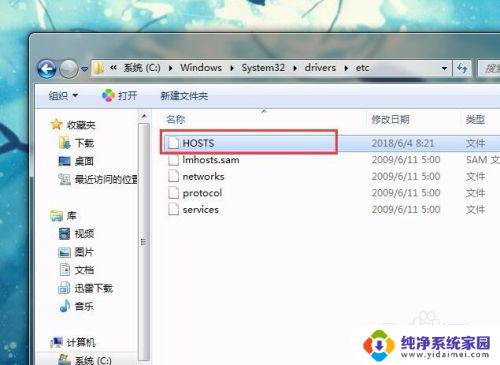
5.当然了我们之所以要找hosts文件位置,其实是想打开它。但是hosts文件是没有默认打开软件的,我们就可以使用txt记事本来打开hosts文件,只要双击hosts文件,然后选择打开方式为记事本就可以了。
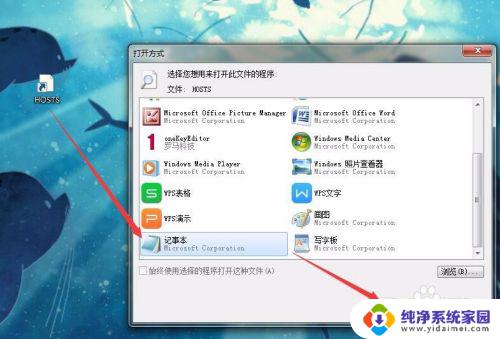
6.如果你们想在电脑桌面上生成hosts文件快捷图标,只要在原hosts文件上点击鼠标右键,然后选择发送,发送到桌面快捷方式上就可以了。这样host在哪个文件夹今天就教给大家了,今天你学会了吗?
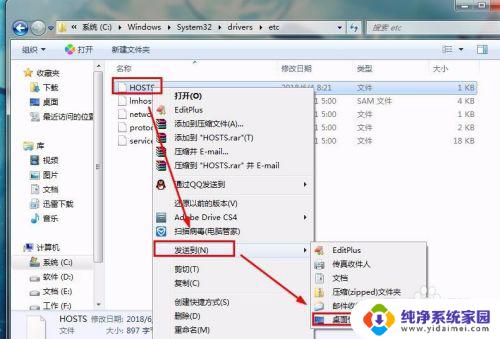
以上就是host所在的文件夹的全部内容,如果您遇到这种情况,您可以根据以上操作进行解决,这是非常简单和快速的,一步到位。